UTC и другие системы измерения времени
Всемирное время UT является современной версией среднего времени по Гринвичу, то есть среднего солнечного времени на Гринвичском меридиане. Из-за неравномерности вращения Земли Гринвичский меридиан вращается также неравномерно. Кроме того, в результате непрерывного перемещения оси вращения в теле самой Земли географические полюса смещаются по поверхности Земли, а вместе с ними изменяют своё положение и плоскости истинных меридианов. Из-за этих факторов различают следующие системы измерения времени (определены 1 января 1956 года)[источник не указан 842 дня]:
UT0 — время на мгновенном гринвичском меридиане, определённое по мгновенному положению полюсов Земли. Это время, непосредственно получаемое из астрономических наблюдений суточных движений звёзд;
UT1 — время на среднем гринвичском меридиане, учитывающее движение земных полюсов,
-
- UT1 = UT0 + Δλ,
- где Δλ — поправка, зависящая от координат мгновенного полюса, отсчитываемых относительно общепринятого среднего полюса;
- UT1 есть, по существу, современная версия среднего времени по Гринвичу.
UT2 — время, исправленное на сезонную неравномерность вращения Земли ΔTs:
-
- UT2 = UT1 + ΔTs.
Шкала наблюдаемого всемирного времени UT1, из-за её неравномерности, неудобна для использования в гражданской жизни. Поэтому с 1964 года ввели равномерно-переменную шкалу времени UTC — всемирного координированного времени, связывающую шкалу UT1 и шкалу строго равномерного Международного атомного времени (TAI). Масштабы UTC и TAI равны, а нульпункт меняется скачком. Между UTC и UT1 накапливается расхождение, обусловленное, во-первых, неравномерностью шкалы UT1, а во-вторых, неравенством масштабов UT1 и TAI (1 атомная секунда не равна в точности 1 секунде UT1). При нарастании расхождения между UTC и UT1 до 0,9 с производится корректировка скачком на 1 с.
Дополнительная секунда (см. Секунда координации) при необходимости добавляется 30 июня или 31 декабря после 23:59:59. Теоретически, может потребоваться и вычитание секунды, но пока, начиная с первого изменения 30 июня 1972, были только вставки дополнительной секунды. Добавлению секунды соответствует отображение текущего времени 23:59:60. Добавление секунды определяется International Earth Rotation and Reference Systems Service (IERS), согласно их наблюдению за вращением Земли.
Сигналы точного времени передаются по радио, телевидению и через Интернет в системе UTC.
Разница между всемирным временем и всемирным координированным временем DUT1=UT1-UTC постоянно отслеживается и еженедельно публикуется на сайте IERS в Бюллетене А (Bulletin — A).
Подразделение
Время ЦП или использование ЦП можно сообщать для каждого потока , для каждого процесса или для всей системы. Более того, в зависимости от того, что именно делал ЦП, сообщаемые значения можно разделить на:
- Пользовательское время — это количество времени, в течение которого ЦП был занят выполнением кода в пользовательском пространстве .
- Системное время — это время, в течение которого ЦП был занят выполнением кода в пространстве ядра . Если это значение сообщается для потока или процесса, то оно представляет количество времени, в течение которого ядро выполняло работу от имени исполняемого контекста , например, после того, как поток отправил системный вызов .
- Время простоя (только для всей системы) — это количество времени, в течение которого ЦП не был занят, или, в противном случае, количество времени, в течение которого он выполнял процесс простоя системы . Время простоя фактически измеряет неиспользованную мощность ЦП.
- Время кражи (только для всей системы) на виртуализированном оборудовании — это время, в течение которого операционная система хотела выполнить, но не была разрешена гипервизором . Это может произойти, если на физическом оборудовании работает несколько гостевых операционных систем, а гипервизор решил выделить один временной интервал ЦП другому.
Команды Unix для процессорного времени
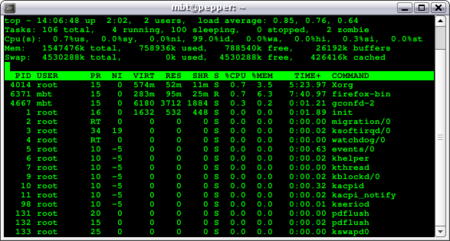
наверху отображение процессорного времени различных процессов в Unix-подобной ( GNU / Linux ) системе
Команда Unix вверху
Unix командной топ предоставляет процессорное время, приоритет, прошедшее в режиме реального времени , а также другую информацию для всех процессов и обновлений в режиме реального времени.
Время команды Unix
Unix команды время печатает процессорное время и прошло в режиме реального времени для процесса Unix.
% gcc nextPrimeNumber.c -o nextPrimeNumber % time ./nextPrimeNumber 30000007 Prime number greater than 30000007 is 30000023 0.327u 0.010s 0:01.15 28.6% 0+0k 0+0io 0pf+0w
Этот процесс занял в общей сложности 0,337 секунды процессорного времени, из которых 0,327 секунды было потрачено в пользовательском пространстве, а последние 0,010 секунды — в режиме ядра от имени процесса. Истекшее реальное время составило 1,15 секунды.
Ниже приведен исходный код приложения nextPrimeNumber, которое использовалось в приведенном выше примере.
// nextPrimeNumber.c
#include <stdio.h>
#include <stdlib.h>
int isPrimeNumber(unsigned long int n) {
for (int i = 2; i <= (n >> 1); ++i)
if (n % i == ) return ;
return 1;
}
int main(int argc, char *argv[]) {
unsigned long int argument = strtoul(argv1], NULL, 10), n = argument;
while (!isPrimeNumber(++n));
printf("Prime number greater than %lu is %lu\n", argument, n);
return ;
}
Конфигурация
Часовой пояс
Для поддержания правильного исчисления времени необходимо выбрать соответствующий часовой пояс, чтобы системе было известно её текущее местоположение.
OpenRC
Смотрите .
systemd
В systemd существует команда timedatectl для настройки часового пояса:
Проверка текущего часового пояса:
Вывод доступных часовых поясов:
Чтобы изменить часовой пояс, пример для Германии:
Системные часы
Обычно время системных часов устанавливается аппаратными часами во время загрузки системы. Также системные часы возможно установить вручную либо с помощью сервера сетевого времени.
Для изменения системного времени можно воспользоваться командой date:
Вывод текущего времени программных часов:
Установка нового системного времени, например на 6 мая 2016 года в 12:34:
systemd
systemd существует команда timedatectl для управления системным временем:
Вывод текущего времени программных часов:
Установка системного времени:
Аппаратные часы
Чтобы получить доступ к аппаратным часам, нужно собрать ядро со следующими включенными параметрами:
Ядро Необходимые параметры ядра для аппаратных часов
Device Drivers --->
Real Time Clock --->
Set system time from RTC on startup and resume
Set the RTC time based on NTP synchronization
/sys/class/rtc/rtcN (sysfs)
/proc/driver/rtc (procfs for rtc0)
/dev/rtcN (character devices)
<*> PC-style 'CMOS'
Следующая команда выводит текущее на данный момент время аппаратных часов:
Следующая команда устанавливает время аппаратных часов в соответствии с системным временем:
Синхронизация аппаратных часов и системного времени
Обычно аппаратные часы используются при загрузке для установки системного времени. Это может быть осуществлено ядром самостоятельно, либо с помощью загрузочного сервиса init-скрипта при загрузке. Завершение работы ядра или сервиса также может вызвать сохранение времени системных часов в аппаратные часы. Благодаря этому у системы будет правильное время при следующей загрузке.
Синхронизация с помощью ядра
В свежих версиях (3.9 и выше) ядро Linux можно сконфигурировать таким образом, чтобы оно устанавливало системное время автоматически. Чтобы добиться этого, необходимо включить в ядре параметры Set system time from RTC on startup and resume (CONFIG_RTC_HCTOSYS) и Set the RTC time based on NTP synchronization (CONFIG_RTC_SYSTOHC):
Ядро Синхронизация системного времени с помощью ядра
Device Drivers --->
Real Time Clock --->
Set system time from RTC on startup and resume
(rtc0) RTC used to set the system time
Set the RTC time based on NTP synchronization
(rtc0) RTC used to synchronize NTP adjustment
/sys/class/rtc/rtcN (sysfs)
/proc/driver/rtc (procfs for rtc0)
/dev/rtcN (character devices)
<*> PC-style 'CMOS'
Параметр ядра Set the RTC time based on NTP synchronization на данный момент поддерживается chrony, NTP и OpenNTPD начиная с версии 5.9p1.
Выведенное число 64 бит должно быть не задано (0). Более подробная информация в man-странице hwclock (ищите ’11 minute mode’).
OpenRC
При использовании OpenRC для установки системного времени во время загрузки и синхронизации аппаратных часов во время завершения работы можно воспользоваться init-скриптом hwclock. Данная сервис включен по умолчанию и должен быть отключен при использовании вышеуказанного способа синхронизации ядром. Скрипт hwclock не следует запускать при использовании часов реального времени ядра.
Однако, если необходимо синхронизировать время с помощью OpenRC, в файле /etc/conf.d/hwclock для <va>clock_hctosys и clock_systohc следует установить значение в . По умолчанию сервис настроена на стандарт UTC. Чтобы изменить это на использование стандарта местного времени (localtime) необходимо добавить .
Файл Синхронизация аппаратных часов
clock_hctosys="YES" clock_systohc="YES" # clock="local"
Перезапустите сервис hwclock и добавьте его init-скрипт в уровень запуска boot:
systemd
Для установки системного времени во время загрузки можно использовать systemd. Для управления аппаратными часами используйте команду timedatectl:
Вывод текущего времени аппаратных часов:
Следующая команда устанавливает аппаратные часы в соответствии с системным временем (в стандарте времени UTC):
Следующая команда устанавливает аппаратные часы в соответствии с системным временем в стандарте времени localtime (местное время):
Ошибка 2038
А вот эта проблема приходит к нам из Unix-подобных систем.
Изначально в них было заложено 32-битное время, измеряемое в секундах,
с отсчетом от 01.01.1700 — года принятия Григорианского календаря (см. комментарии, там исправление). При этом в переменной также используется знак,
поэтому на деле используется только 31 бит, что приводит к тому, что время закончится в 03:14:07, вторник,
19 января 2038 года.
Что произойдет в этот момент на 32-битной Unix-системе? Время станет отрицательным. Компьютер
попытается записать в аппаратные часы год 1700 (или еще меньший), биос этого не примет и запишет
1900 или 1980. Так или иначе, время снова закольцуется, приводя к сбою в программах, этого
не ожидающих.
И дело даже не только в Unix-системах. Многие программы также используют такой стиль хранения времени,
например, дата файла, находящегося в zip-архиве, хранится именно так.
Так что проблемы будут у всех. А вот серьезность бедствия предсказать пока сложно.
Ошибка 2000
Откуда взялась ошибка 2000? Да просто разработчики операционной системы DOS не учли, что для
хранения даты может понадобиться больше двух цифр. Поэтому при наступлении 2000 года система могла начать
считать, что наступил год 1900. Или, как вариант, год 1980, если система отсчитывает от него.
К каким ошибкам в реальности это приводило? Нет, техника не сошла с ума. Атомных взрывов не было.
А вот некоторые программы бухгалтерского учета действительно перестали работать корректно,
в том числе, первые версии 1с. Просто попытка посчитать итоги на 2000 год приводила к тому,
что система считала их на 1900 и выдавала нули. В более продвинутых была возможность задать
«год начала столетия», и, тем самым, все-таки получить сдвинутый рабочий интервал в 100 лет.
Я лично столкнулся с проблемой 2000. Имевшаяся у меня версия MikTeX больше не могла устанавливаться.
Для успешной установки необходимо было временно установить время до 2000 года.
Так что, хоть ничего безумного и не произошло, с неудобствами пользователям столкнуться пришлось.
Но тогда еще не так активно использовались компьютеры! Что же ждет нас в будущем?
Использование NTP
а) Встроенные средства UNIX
В некоторых UNIX-системах поддержка NTP реализована на уровне ядра, способного хранить время с точностью до 1 мкс. В сети таких систем для синхронизации времени на всех компьютерах не нужно предпринимать никаких дополнительных мер.
б) Встроенные средства WinNT
В WinNT есть служба синхронизации часов в домене (синхронизация осуществляется в рамках протокола NetBEUI) При этом часы контроллера домена можно с помощью этой же службы синхронизировать с внешним сервером посредством SNTP. Далее, эту службу можно настроить как SNTP-клиент и SNTP-сервер на любом компьютере с ОС WinNT. (Служба называется w32time, и вне домена она по умолчанию остановлена; для её запуска нужно выполнить команду “net start w32time”; для задания списка NTP-серверов, с которыми будет производиться синхронизация помимо контроллера домена, нужно выполнить команду “net time /setsntp:список_серверов”.) Для управления этой службой можно использовать программу w32tm.
в) Сторонние средства
Automachron от One Guy Coding
Красивый и лёгкий в использовании SNTP-клиент для ОС Windows – Automachron от One Guy Coding (http://oneguycoding.com/automachron/) – показывает содержимое приходящих NTP-пакетов и потому весьма полезен при изучении SNTP. Именно его я использовал для своих экспериментов. Есть и множество других NTP- и SNTP-клиентов для различных ОС.
Средства очень широкого профиля предлагает компания Galleon (http://www.ntp-time-server.com): NTP-клиенты и сервера, GPS-приёмники и радио-часы, подключаемые к компьютеру, и т.д.
Аппаратные часы
Аппаратным временем называется дата и время используемое компьютером, когда он выключен.
Аппаратные часы устанавливаются и хранятся в БИОС компьютера.
Внимание!
Операционная система Linux (в соответствии со стандартами) осуществляет хранение времени
в аппаратных часах в формате UTC.
В то время как Windows время из BIOS (сразу) считает локальным.
В некоторых случаях хранение времени в аппаратных часах в формате UTC может предоставлять определённые неудобства.
Например при установке времени BIOS/CMOS вручную (в соответствии с наручными часами) придётся самостоятельно учитывать разницу в часовых поясах.
Или например при совместном использовании на одном компьютере операционных систем Windows и linux.
Для изменения в Linux стандарта хранения времени в аппаратных часах
отказ от хранения времени в аппаратных часах в формате UTC
- для debian squeeze в файле /etc/default/rcS исправляется строка UTC=yes на UTC=no
- для debian wheezy в файле /etc/adjtime исправляется строка UTC на LOCAL
применение нового стандарта хранения аппаратного времени
# ntdate server - получение точного времени с сервера времени # /etc/init.d/hwclock.sh restart - запись системного времени в BIOS/CMOS
Устранение проблем
Двойная загрузка с Windows
Системы с возможностью загрузки другой операционной системы, например Windows, обычно будут испытывать проблемы с переназначением аппаратных часов. Чтобы сделать так, чтобы Windows не меняла аппаратные часы назад в локальное время, добавьте в реестр следующую запись.
В 64-битной версии Windows откройте regedit и перейдите в раздел HKEY_LOCAL_MACHINE\SYSTEM\CurrentControlSet\Control\TimeZoneInformation. Создайте запись RealTimeIsUniversal с типом QWORD и установить её значение в . После этого перезагрузите систему. Теперь системные часы будут в формате UTC.
Разные часы
Для начала следует сказать, что в компьютере есть разные часы. Есть аппаратные (которые идут всегда)
и программные (которые работают только когда компьютер включен). Для того, чтобы аппаратные часы
работали даже при отключенном питании, в компьютере имеется небольшая батарейка (CMOS Battery).
Таким образом, при включении система компьютера берет время из этих часов, после чего уже может
сама отсчитывать время. Если вы изменяете время системы, она сразу корректирует и время аппаратное.
Заметим, что аппаратные часы хранят локальное время, а не по Гринвичу.
Кстати, у старого компьютера такая батарейка может садиться, и, чтобы избежать отставания часов,
необходимо ее заменить.
Дата без времени
Общее правило для «чисто» дат предельно простое — такие значения не должны преобразовываться ни на одном шаге сохранения и чтения.
- Если платформа поддерживает тип, представляющий дату без времени, то его и нужно использовать.
- Добавлять в метаданные объектов специальный признак, который будет говорить сериализатору, что для данного значения часовой пояс нужно игнорировать.
- Передавать дату с клиента и обратно как строку, а хранить как дату. Такой подход неудобен, если на клиенте дату нужно не только отображать, но еще и производить какие-то операции над ней: сравнение, вычитание и т.д.
- Передавать и хранить как строку, а преобразовывать в дату только для форматирования с учетом региональных настроек клиента. Имеет еще больше недостатков чем предыдущий вариант — например, если в хранимой строке части даты идут не в порядке «год, месяц, день», то будет невозможно сделать эффективный индексированный поиск по диапазону дат.
История
Большинство персональных компьютеров первого поколения не отслеживали дату и время. К ним относятся системы, работающие под управлением операционной системы CP / M , а также ранние модели Apple II , BBC Micro и Commodore PET , среди прочего. Дополнительные периферийные платы, которые включали в себя микросхемы часов реального времени с резервным аккумулятором на плате, были доступны для IBM PC и XT , но IBM AT был первым широко доступным ПК, оснащенным оборудованием даты / времени, встроенным в материнская плата . До того, как компьютерные сети стали широко доступными , большинство персональных компьютерных систем, которые действительно отслеживали системное время, делали это только относительно местного времени и не делали поправок на разные часовые пояса .
Благодаря современным технологиям большинство современных компьютеров отслеживают местное гражданское время, как и многие другие домашние и личные устройства, такие как видеомагнитофоны , видеорегистраторы , приемники кабельного телевидения , КПК , пейджеры , сотовые телефоны , факсы , автоответчики , фотоаппараты , видеокамеры и т. Д. центральные кондиционеры и микроволновые печи .
Микроконтроллеры, работающие во встроенных системах (таких как Raspberry Pi , Arduino и другие подобные системы ), не всегда имеют внутреннее оборудование для отслеживания времени. Многие такие системы контроллеров работают без знания внешнего времени. Те, кому требуется такая информация, обычно инициализируют свое базовое время после перезагрузки , получая текущее время из внешнего источника, такого как сервер времени или внешние часы, или предлагая пользователю вручную ввести текущее время.
Настройка времени
Как установить и изменить время в Windows
Способ 1
Пожалуй, наиболее очевидный и простой способ сделать это (в любой версии Windows) — щелкнуть правой кнопкой мышки (ПКМ) по отображаемому времени в правом нижнем углу экрана (), и в появившемся меню выбрать «Настройка даты и времени».

Настройка даты и времени (Windows 10)
После снять ползунки с автоматического определения времени и часового пояса и задать их вручную (особенно это полезно в том случае, если компьютер постоянно не подключен к интернету).

Текущая дата и время — Windows 10

Уточнение времени
Способ 2
Это универсальный способ! Сначала необходимо нажать на сочетание Win+R (появится окно «Выполнить») и использовать команду timedate.cpl. См. пример ниже.

timedate.cpl — настройка времени
Должно открыться окно настроек даты и времени — кликните по кнопке «Изменить…». После обновите необходимые вам данные…
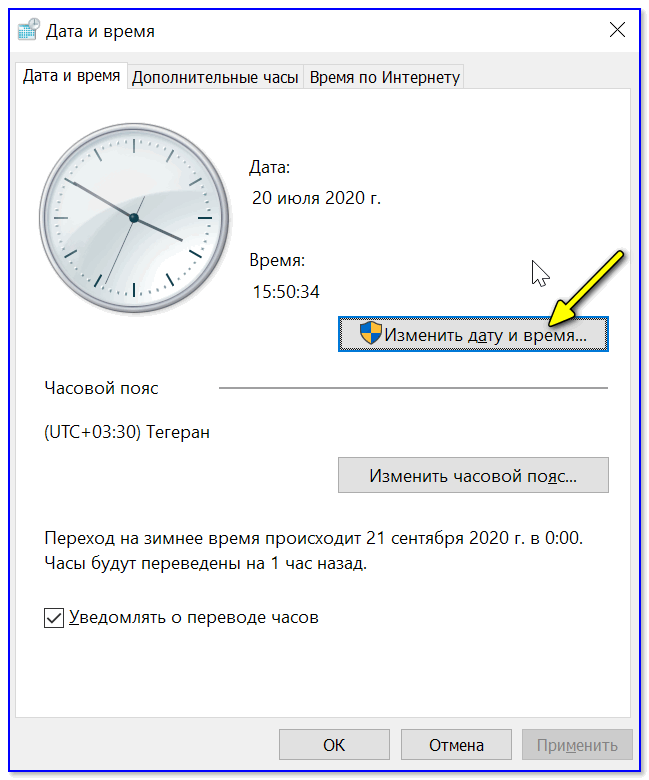
Изменить дату и время
Способ 3
Если в Windows время изменить не получается (или она еще и не установлена даже ) — это можно сделать и через настройки BIOS (UEFI).
Как правило достаточно на основном (на первом) экране UEFI кликнуть по значку времени и установить то значение, которое вам нужно (я обычно раньше всегда ставил на +10 мин., чтобы никуда не опаздывать ).

BIOS (UEFI) — изменение времени

Теперь время будет спешить на 10 мин.
Как настроить синхронизацию (или отключить ее вовсе)
И так, для начала нужно использовать сочетание Win+R, и в окно «Выполнить» ввести команду timedate.cpl, нажать Enter.
Далее проверить свой часовой пояс (и уточнить его, если он установлен некорректно).

Изменить часовой пояс
Далее перейти во вкладку «Время по Интернету» и открыть окно изменения настроек.

Время по интернету — изменить
Далее установить галочку «Синхронизировать с сервером времени в Интернете», указать сервер и нажать OK (разумеется, если синхронизация у вас работает некорректно — лучше тогда снять эту галочку… ).

Синхронизация
Есть еще один универсальный способ отключить синхронизацию
Для этого необходимо открыть службы (сочетание Win+R, и команда services.msc ()).

Открываем службы — services.msc (универсальный способ)
В списке служб нужно найти «Службу времени Windows» и открыть ее.

Служба времени Windows
После перевести ее тип запуска в режим «отключена» и остановить ее работу. После этого синхронизация времени выполняться на ПК не будет!

Остановить!
Как изменить отображение: только часы и минуты, или дни недели с датой
В Windows можно немного по-разному представить отображение времени: с датой, с днями недели и пр. (см. скрин ниже, я спец. сделал 3 разных варианта).
Кстати, рекомендации ниже актуальны для ОС Windows 10…
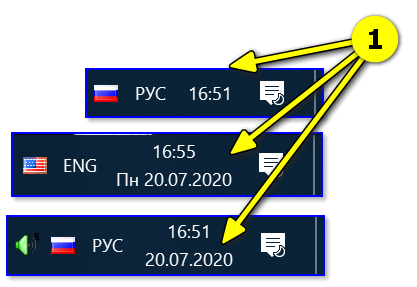
Как отображать время в трее
Для настройки отображения:
-
сначала необходимо нажать Win+R (для вызова «выполнить»), и воспользоваться командой intl.cpl;
- далее открыть доп. параметры, и в разделе «Дата» и «Время» поменять формат на тот, который нужен вам (более подробно можете почитать здесь).

Как изменить отображение даты (времени)
Да, кстати, чтобы в Windows 10 отображалось не только время (но и дни недели, дата) — необходимо зайти в параметры ОС (Win+i) и в разделе «Персонализация / Панель задач» отключить использование маленьких кнопок на панели задач (эта штука на некоторых ноутбуках вкл. автоматически).

Использовать маленькие кнопки панели задач
Что делать, если время сбрасывается (слетает)
Причина 1
Наиболее частая причина сброса времени — это севшая батарейка на материнской плате компьютера (в среднем одна добротная батарейка живет ∼5-7 лет). Что характерно при этом: время слетает после отключения/перезагрузки ПК (в процессе работы — должно быть всё нормально…).

Как выглядит батарейка на мат. плате
Приобрести новую батарейку можно практически в любом компьютерном магазине (и даже заказать в Китае ).
Причина 2
Неправильно установленный часовой пояс. Из-за этого Windows при любых обновлениях устанавливает автоматически некорректное время.
Если авто-режим неправильно определяет ваш пояс — задайте его вручную (для Windows 10: сочетание клавиш Win+i —> Время и язык —> Дата и время —> Часовой пояс ).

Часовой пояс — Windows 10
Еще один вариант: сочетание Win+R — > команда timedate.cpl
Изменить часовой пояс
Причина 3
Дело также может быть в некорректной работе синхронизации (например, из-за каких-то системных сбоев ОС, или неправильно-установленного часового пояса, или, например, из-за использования устаревшей версии Windows (от народных «умельцев»)).
Чтобы исправить подобную проблему: уточните часовой пояс и измените . Если не поможет — отключите синхронизацию и установите время вручную (как это сделать — см. чуть выше в статье ).
Разумеется, по теме — только приветствуются!
Всего доброго!
RSS
(как читать Rss)
Синхронизация времени в локальной сети
Синхронизация времени в локальной сети это процесс связи рабочей станции с помощью NTP-клиента с сервером точного времени в локальной сети для синхронизация с ним своего .
Для синхронизации времени могут быть использованы например утилита ntpdate или сервер времени ntp, работающий в режиме клиента.
Для синхронизации системного времени с помощью ntpdate
для «непрерывной» синхронизации с помощью cron, в например /etc/crontab добавляется строка
*/5 * * * * root ntpdate <ЛОКАЛЬНЫЙ СЕРВЕР ТОЧНОГО ВРЕМЕНИ>
для разовой синхронизации
- с помощью cron, в файл конфигурации добавляется например строка @reboot root ntpdate <ЛОКАЛЬНЫЙ СЕРВЕР ТОЧНОГО ВРЕМЕНИ>
- с помощью rc.local, в файл добавляется например строка ntpdate <ЛОКАЛЬНЫЙ СЕРВЕР ТОЧНОГО ВРЕМЕНИ>
- с помощью anacron
№ модуля 5604
id=»main»>
1.Вытащите заводную головку до второго щелчка.
В результате секундная стрелка переместится в положение на 12 часов, после чего можно будет произвести настройку часов и минут.
При каждом нажатии кнопки (A) происходит последовательное переключение доступных параметров настройки в приведенном ниже порядке.
2.Для изменения часов и минут покрутите заводную головку в нужном направлении.
3.Нажмите кнопку (A).
Это позволит изменить предпоследнюю цифру в обозначении года.
4.Поверните заводную головку, чтобы переместить секундную стрелку на требуемое значение предпоследней цифры в обозначении года.
5.Нажмите кнопку (A).
Это позволит изменить последнюю цифру в обозначении года.
6.Поверните заводную головку, чтобы переместить секундную стрелку на требуемое значение последней цифры в обозначении года.
7.Нажмите кнопку (A).
Это позволит произвести настройку месяца.
8.Поверните заводную головку для изменения месяца.
9.Нажмите кнопку (A).
В результате секундная стрелка передвинется в положение на 12 часов, после чего можно будет произвести настройку числа. При этом функциональная стрелка немного изменит положение.
Во время изменения настройки числа функциональная стрелка переместится несколько раз.
Изменение положения стрелок и индикатора числа
10.Для изменения дня покрутите заводную головку.
11.После сигнала точного времени по истечении минуты верните заводную головку в положение блокировки.
Перед началом работы…
Элементы циферблата
Переключение между режимами
Обзор режимов
Использование заводной головки
Изменение положения стрелок и индикатора числа
Подзарядка от солнечной батареи
Полезные функции
Регулировка времени
Изменение настроек даты и времени с помощью часов
Использование функций Mobile Link с мобильным телефоном
Подготовка к работе
Установка необходимого приложения на телефон.
Настройка параметров Bluetooth.
Сопряжение часов с телефоном.
Автоматическая регулировка времени
Просмотр показаний секундомера
Установка будильника
Настройка мирового времени
Корректировка положения стрелок и индикатора числа
Поиск телефона
Управление настройками часов
Изменение настройки летнего времени для города основного времени
Проверка уровня заряда аккумулятора часов
Подключение
Подключение к телефону
Отмена подключения к телефону
Использование часов в медицинском учреждении или в самолете
Отмена сопряжения
При приобретении нового телефона
Секундомер
Измерение временного интервала
Таймер обратного отсчета (время прохождения круга)
Пример: запись времени прохождения круга в процессе соревнований
Сравнение текущего времени прохождения круга с предыдущими показателями
Другие настройки
Настройка второго времени
Управление настройками будильника
Выключение будильника
Возврат к заводским настройкам часов
Корректировка положения стрелок и индикатора числа
Корректировка положения стрелок и индикатора числа
Переход в другой часовой пояс
Прочие сведения
Переключение на летнее время
Поддерживаемые модели телефонов
Характеристики
Меры предосторожности при работе с Mobile Link
Авторские права и зарегистрированные товарные знаки
Устранение неполадок
Глобальная NTP-сеть
а) NTP-сеть в целом
В декабре 1999 г. сотрудник Google Нельсон Минар опубликовал работу, посвящённую исследованию глобальной NTP-сети: http://xenia.media.mit.edu/~nelson/research/ntp-survey99/
Он рассылал NTP-запросы по всем IP-адресам и анализировал приходящие ответы. Им сделаны следующие важные выводы о глобальной NTP-сети:
-обнаружено 175 тыс. общедоступных NTP-серверов (создатель NTP, Дэвид Л. Миллс из университета Делавэра, проводил похожие исследования и нашёл 990 серверов в 1989 г. и 39 тыс. – в 1997 г.);
-из этих серверов половина относятся к третьему стратуму, пятая часть – к четвёртому, 15% — ко второму, 4% — к пятому, и только 957 (0,5%) – первому. Минар даёт обоснование такого результата: сервера первого стратума расположены в правительственных учреждениях, второго – у входа в организацию и третьего – на каждом компьютере в организации, поэтому их и больше всего.
-средняя задержка до сервера высшего стратума – 29 мс для второго стратума, 15 мс для третьего, и убывает дальше; По сравнению с исследованием 1994 г. (42 мс для второго стратума и 36 – для третьего), Интернет стал в несколько раз быстрее.
-среднее число клиентов – 28 для серверов первого стратума, 3 – для второго, 0.5 – для третьего (у Миллса в 1997 г. – 20, 1.5 и 0.3 соответственно, т.е. NTP-сеть стала ветвиться сильнее);
Таким образом, картина глобальной NTP-сети такова: несколько перегруженных серверов первого стратума, окружённых большим облаком серверов второго стратума, и ещё большим облаком серверов третьего стратума. Вокруг них есть чуть-чуть серверов четвёртого и пятого стратумов, и остальные уже незаметны на их фоне.
а) NTP-сервера первого стратума
Далее, Минар исследует эти несколько перегруженных серверов первого стратума. Из них две трети не имеют доступа к точным часам (!) Из оставшихся две пятых получают время от GPS-приёмника, 8% — от атомных часов, остальные — от радио-часов.
Две пятых всех серверов первого стратума имели неправильны показания (разница с правильными – более 10 сек). Из этих серверов 95% не имели доступа к точным часам; другими словами, они вводили в заблуждение пользователей, объявляя себя сервером первого стратума. Почему неправильные показания у остальных 5% серверов первого стратума, можно только догадываться; скорее всего, из-за неправильной настройки, т.к. один из серверов выдавал время с ошибкой на шесть с половиной лет (!)
К счастью, успокаивает Минар, из всех NTP-серверов высоких стратумов с неправильными часами первого стратума синхронизировано только 729 (0,4%), и даже из них 572 получают время также и от правильные часов. Т.е. нельзя заключать, что все часы в Интернете сбиты из-за плохих NTP-серверов; большинство часов синхронизировано именно с точными NTP-серверами, ещё больше их перегружая (30% всех серверов первого стратумов имеют более 10 клиентов, 15% – более 100, 5% – более 500, у tick.usno.navy.mil – около 2500).
В результате исследования Минар нашёл 363 NTP-сервера с точным временем и достоверным источником. В 1997 г. Миллс нашёл 220 таких серверов. Другими словами, хотя число NTP-серверов в Интернете выросло очень значительно, точное время выставлено лишь на небольшой их части, численность которой выросла не так значительно. Сервера первого стратума с верным временем и надёжным источником по-прежнему очень редки (меньше сотни).
Процессорное время и прошедшее реальное время для технологии параллельной обработки
Если программа использует параллельную обработку , общее время ЦП для этой программы будет больше, чем истекшее реальное время. (Общее время ЦП) / (Количество ЦП) будет таким же, как затраченное в реальном времени, если рабочая нагрузка равномерно распределена по каждому ЦП и не требуется ожидания ввода-вывода или других ресурсов.
Пример: программное приложение, выполняемое на шестиядерном процессоре, создает три процесса Unix для выполнения требований пользователя. Каждый из этих трех процессов создает два потока, в общей сложности перечисляя 6 рабочих потоков. Вычисления равномерно распределяются по 6 независимым потокам. Если ожидание ресурсов не задействовано, ожидается, что общее время ЦП будет в шесть раз больше, чем истекшее реальное время.
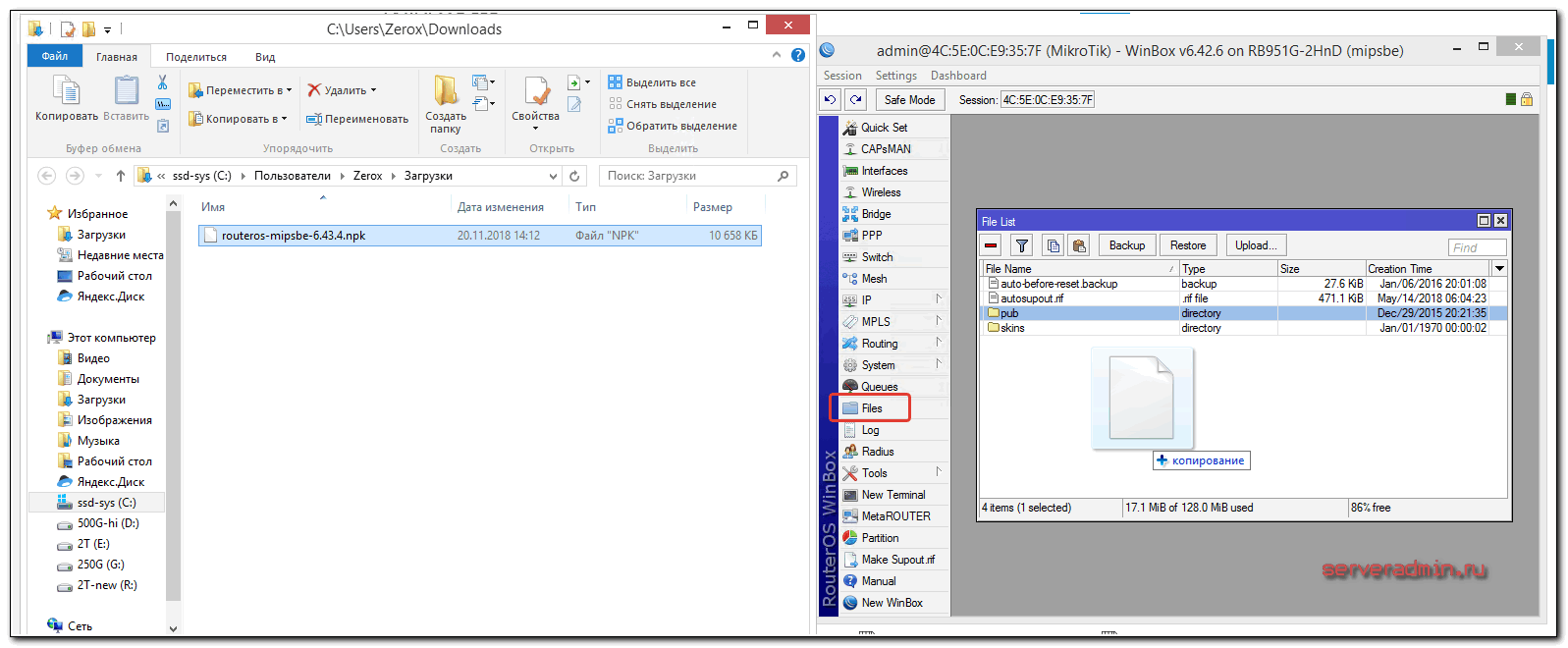

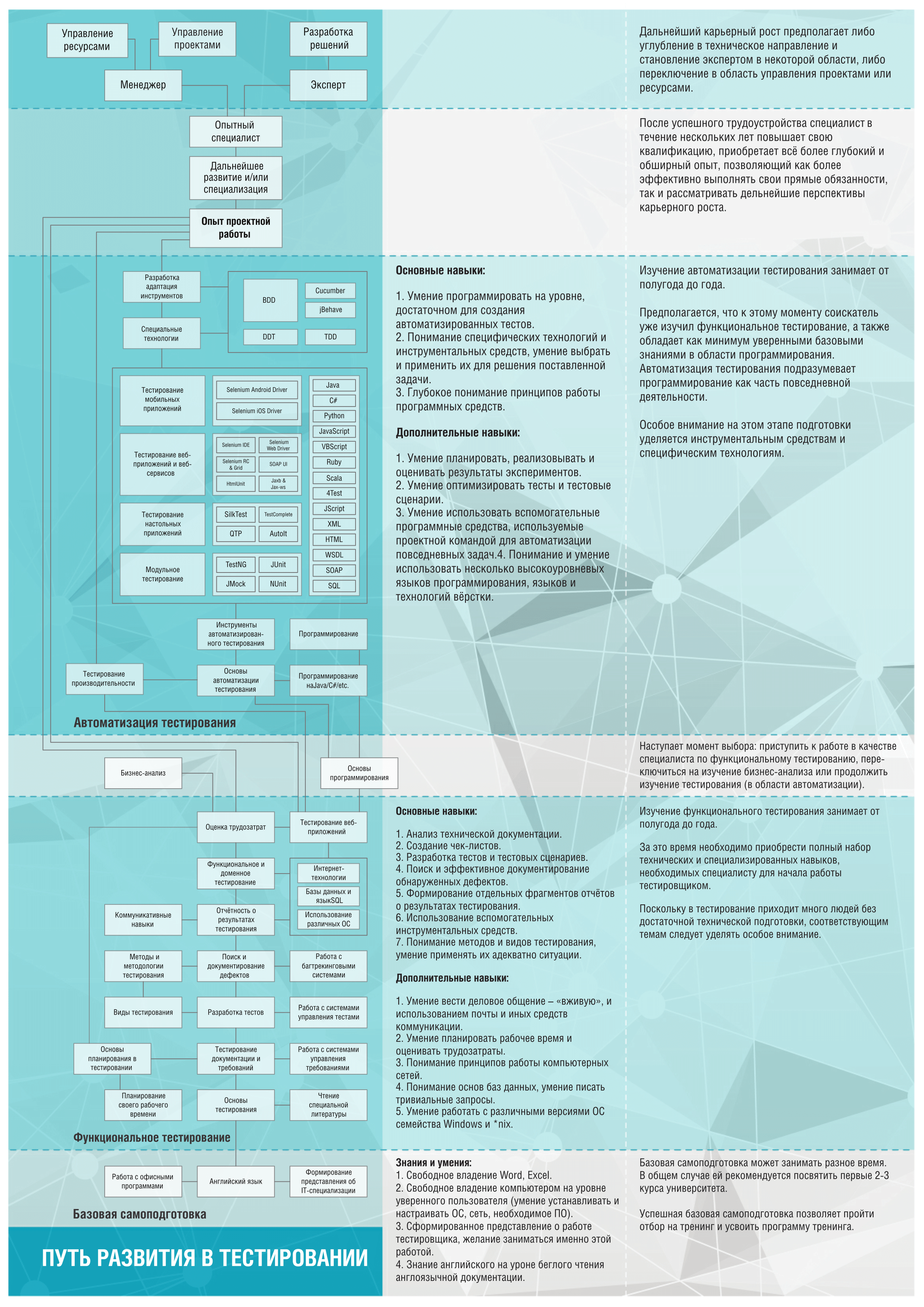
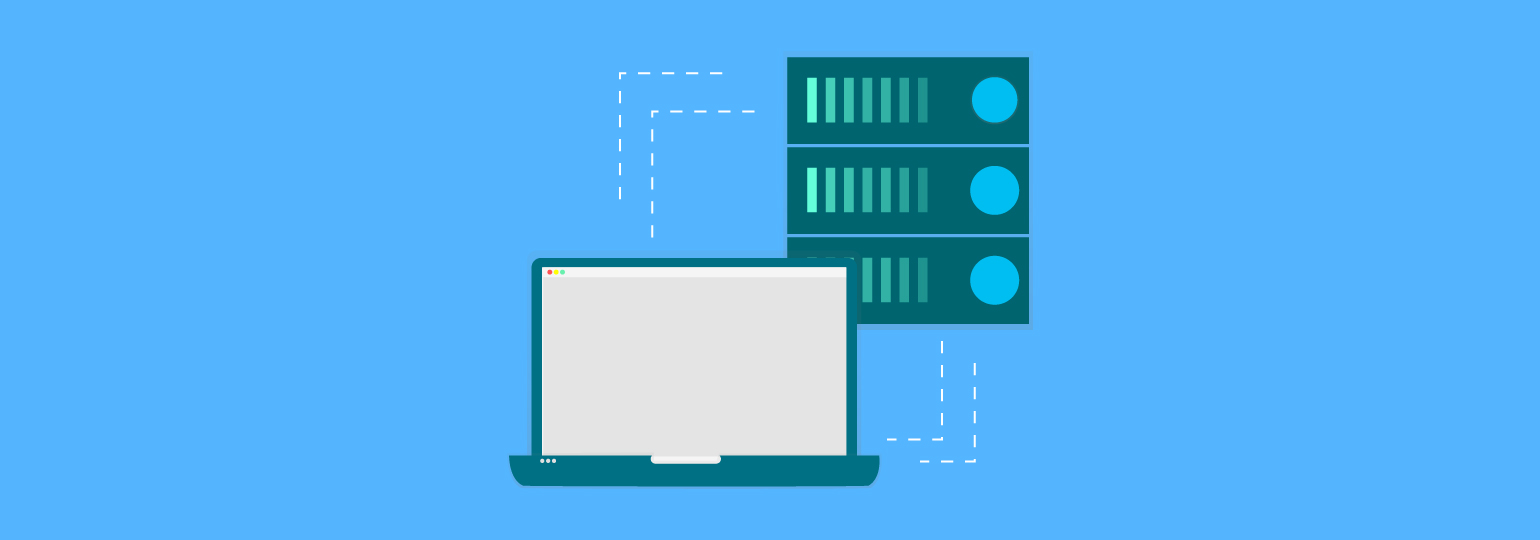



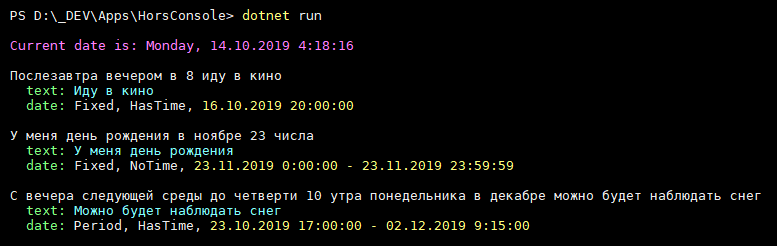

![Windows 10 системное время скачет назад [fix]](https://rusinfo.info/wp-content/uploads/1/2/c/12ca13b902dfc68743d108182256921d.png)


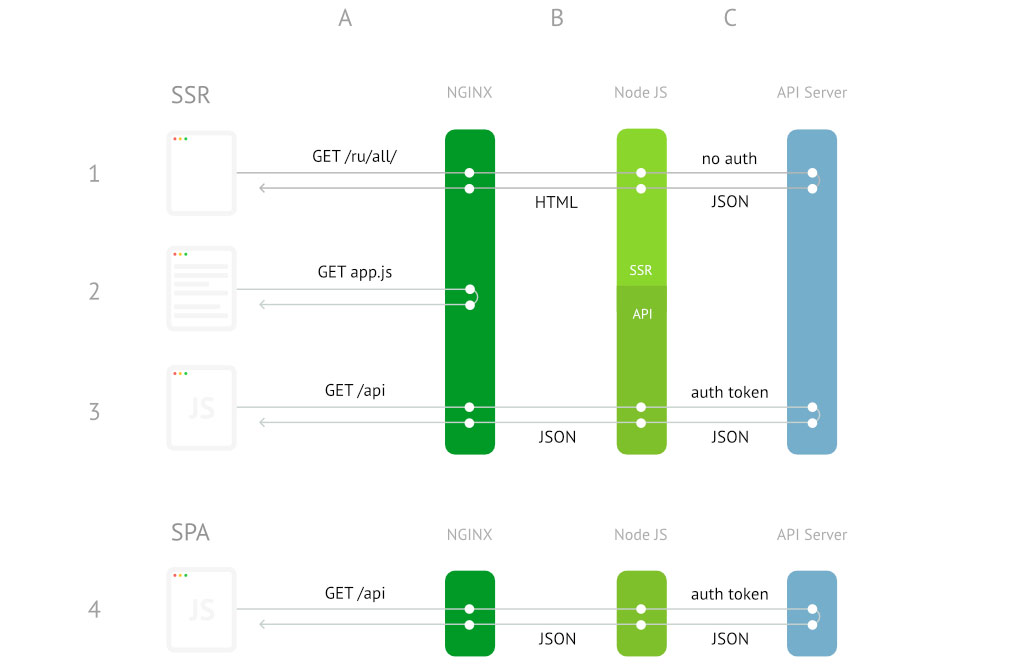
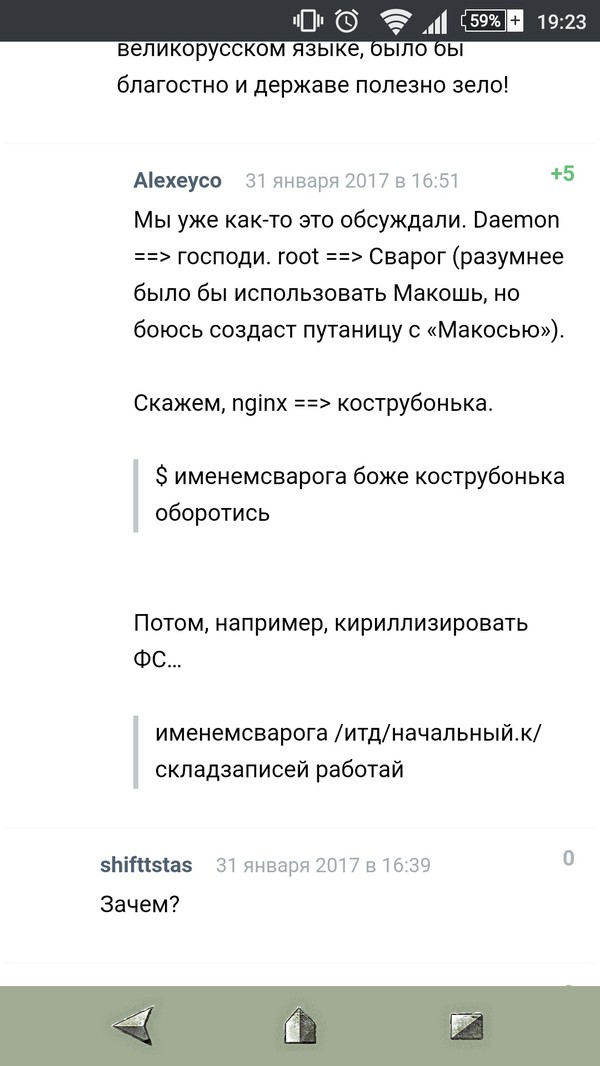

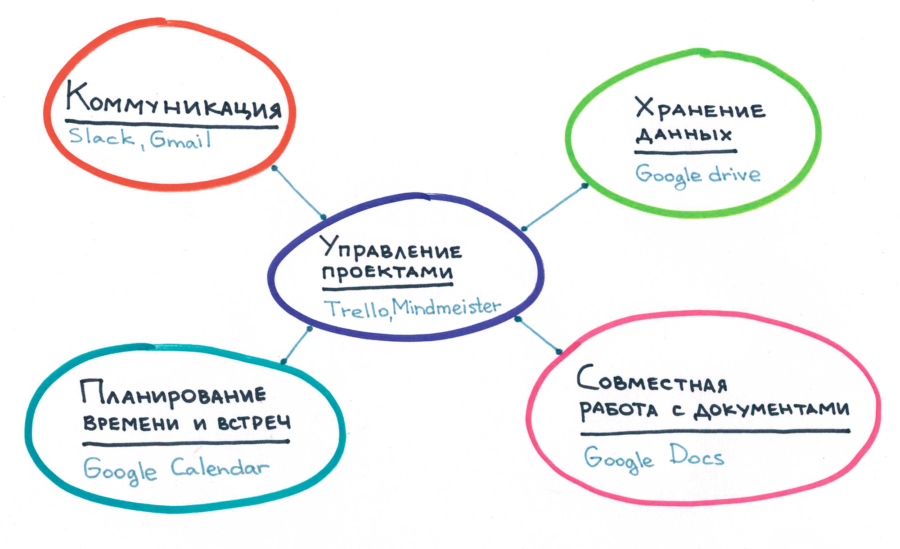




![Windows 10 системное время скачет назад [fix]](https://rusinfo.info/wp-content/uploads/9/3/5/935210ff094fc1f9345c08225439de20.png)





![Windows 10 системное время скачет назад [fix]](https://rusinfo.info/wp-content/uploads/c/0/6/c062092ba35a34233ad7986e82552706.jpg)


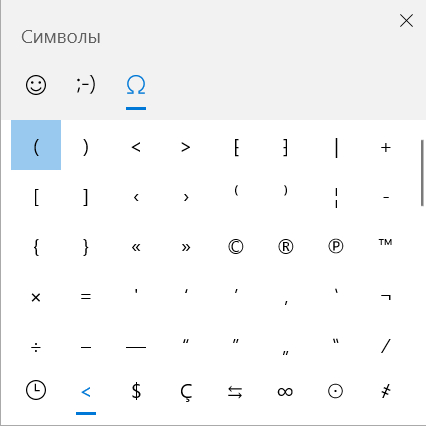












![Windows 10 системное время скачет назад [fix]](https://rusinfo.info/wp-content/uploads/0/f/7/0f7e006321bff7d08c6592349317518d.jpg)








